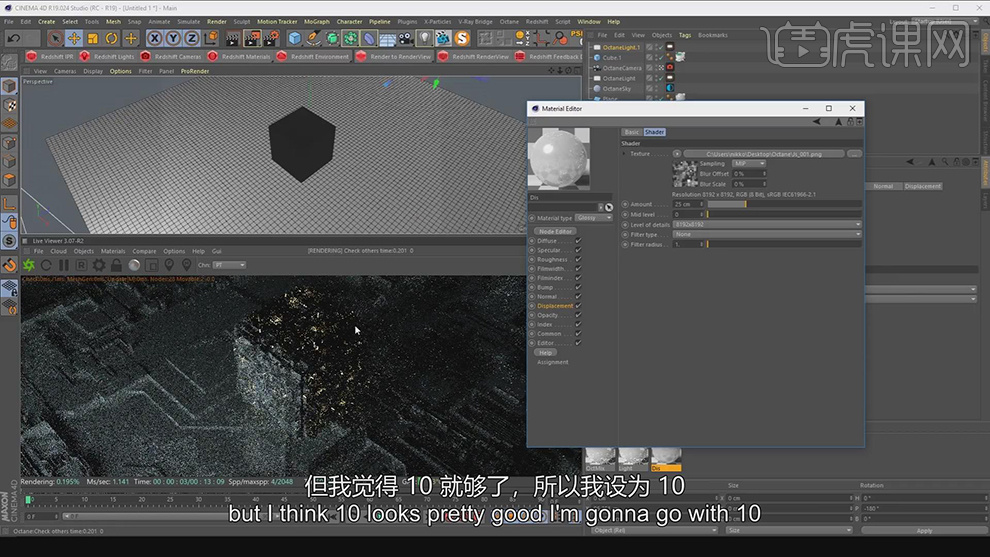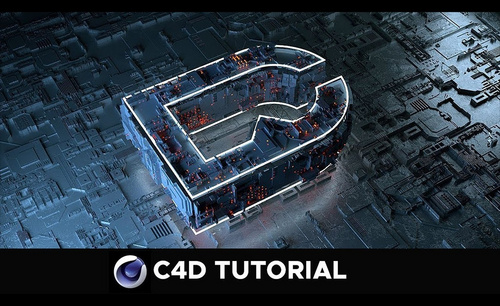如何使用OC渲染器创建科幻场景
发布时间:暂无
1.【打开】C4D,新建【平面】,调整【长】1000,【宽】1000,【面片数】100,点击【高式着色】,具体如图示。
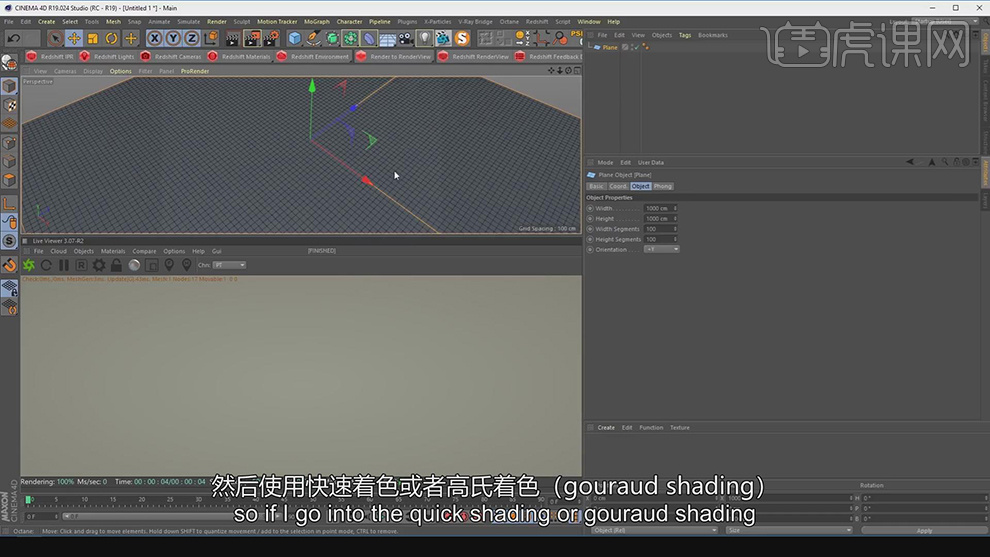
2.点击【Objects】,添加【Hdri Enviroment】,调整【Power】参数,具体参数如图示。
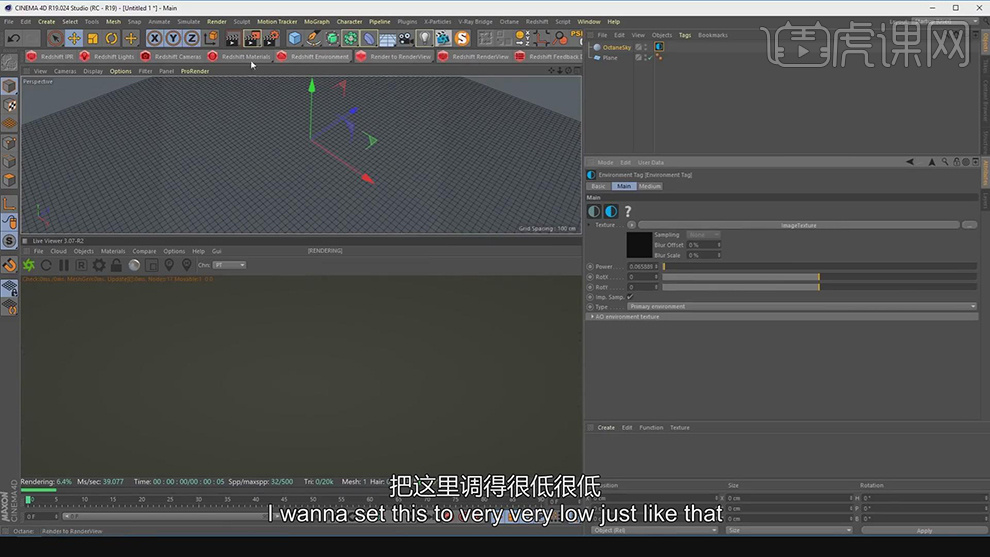
3.点击【Objects】,添加【Octane】,调整【位置】,具体如图示。
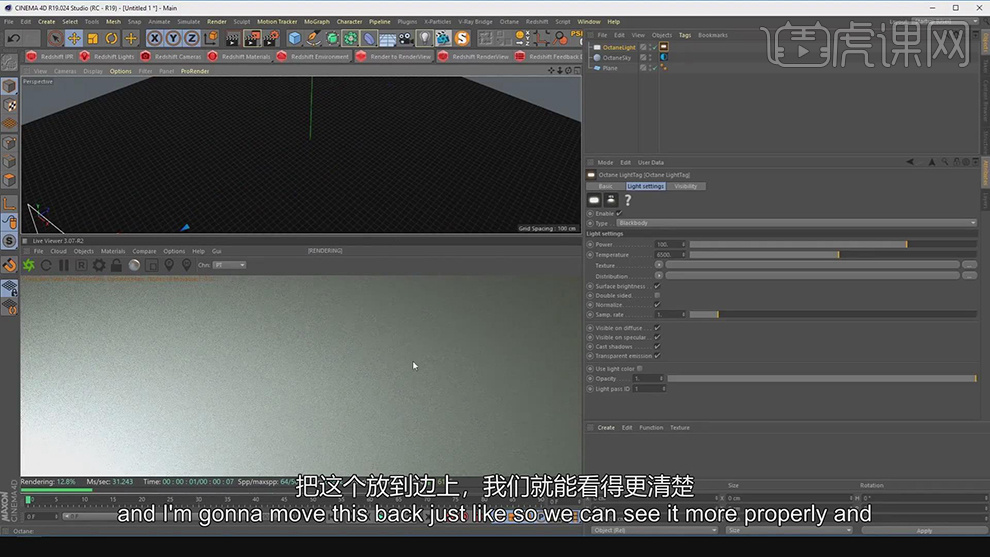
4.点击【Objects】,添加【Octane Camera】,调整【相机】位置,具体如图示。
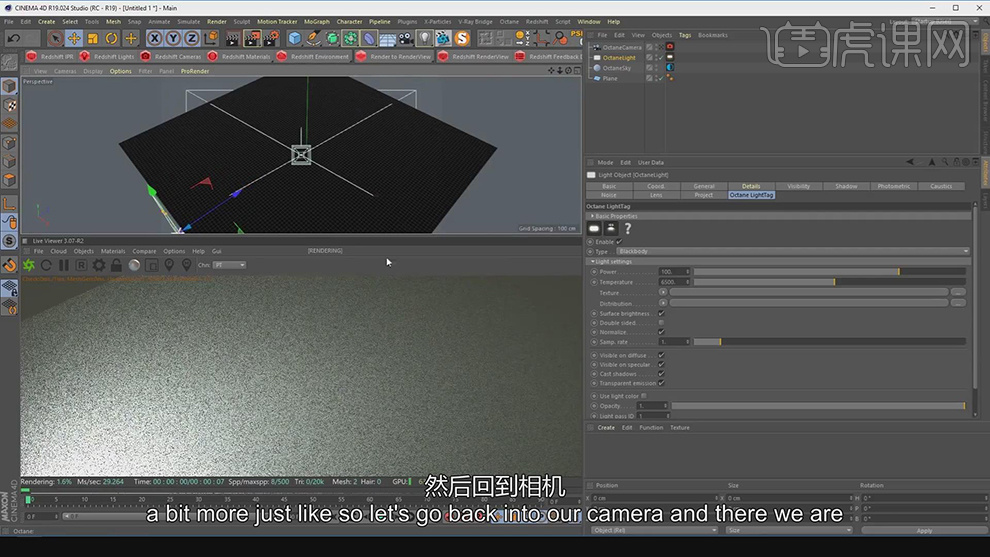
5.点击【设置】,调整【Max.Samples】2048,具体参数效果如图示。
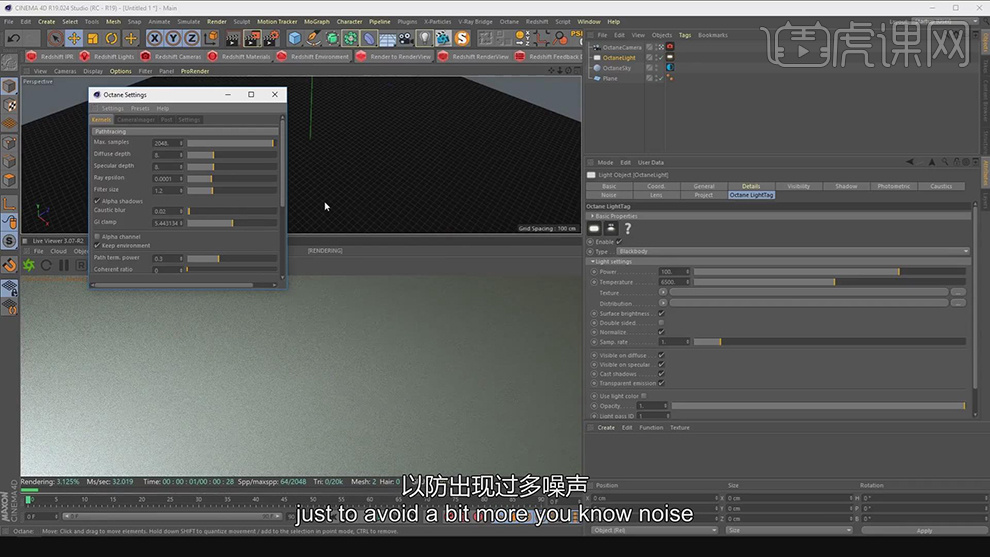
6.新建【材质】,将其【拖加】到平面上,【双击】材质球,添加【贴图】,选择【贴图】,调整【光泽】,具体如图示。
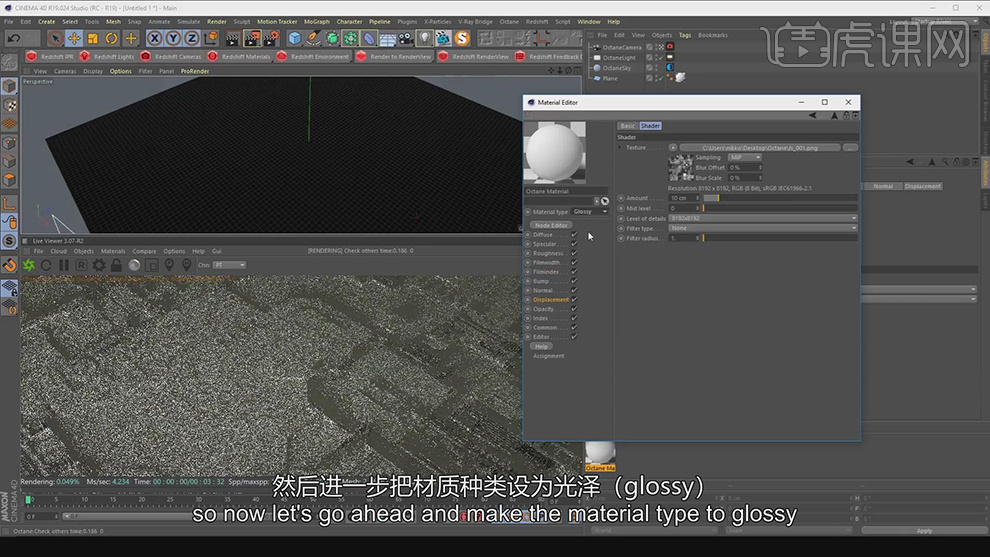
7.按【Ctrl】移动复制灯光,选择【90度】。导入【HDRI】图片,调整【参数】,具体如图示。
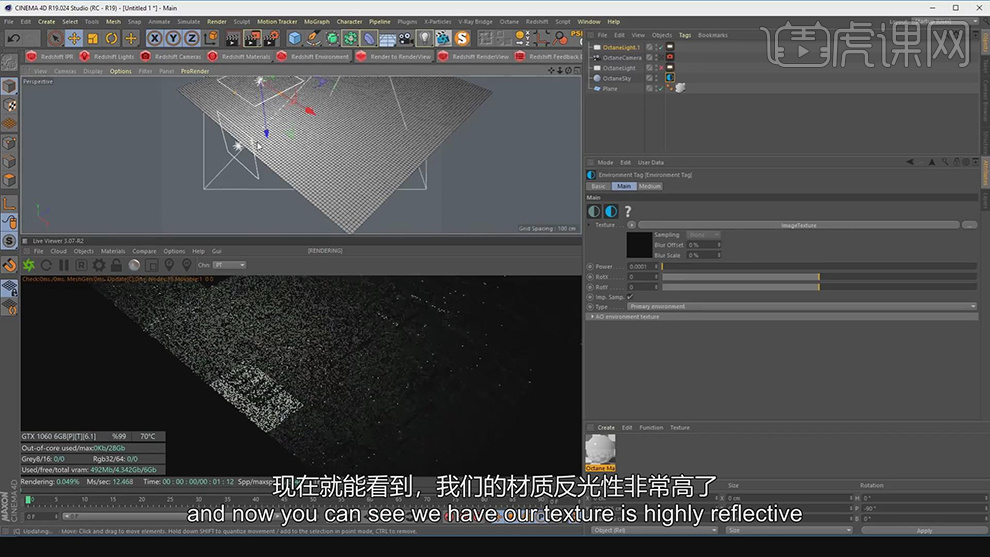
8.【打开】材质面板,添加【图片】增加纹理,调整【参数】,具体如图示。
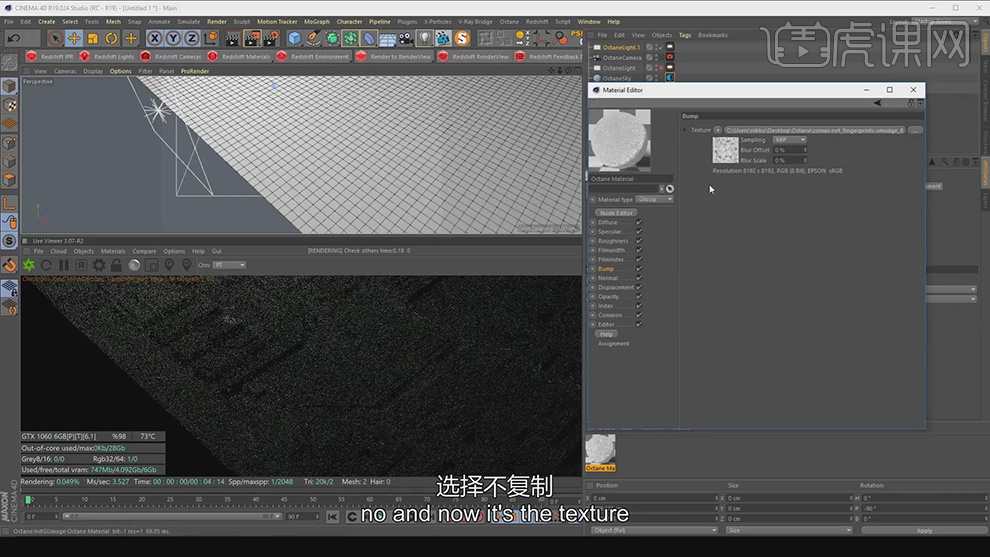
9.调整材质【颜色】,使其变得有纹理,具体如图示。

10.点击【着色器】-【Octane 】-【Octane材质】创建新材质,添加【Blackbody Cmission】,具体如图示。
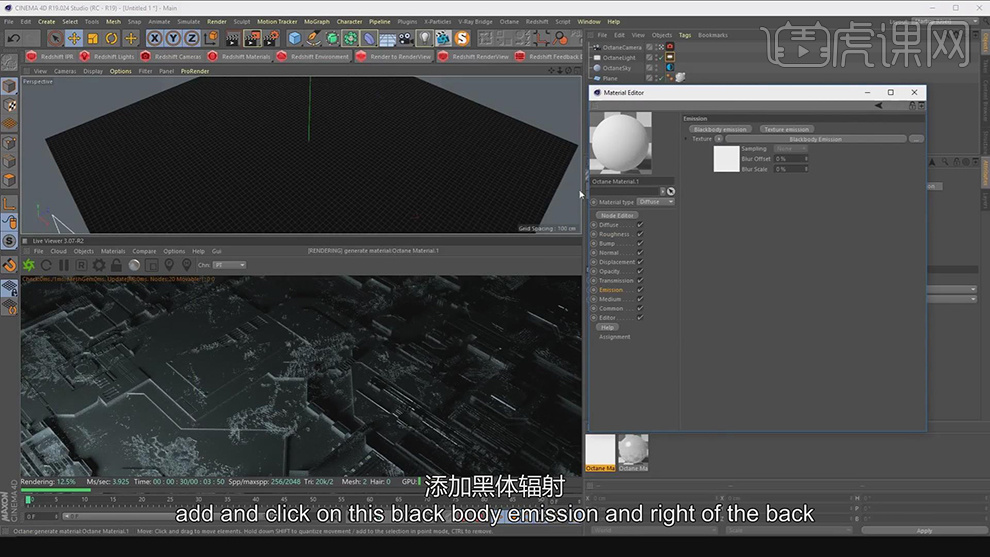
11.新建【立方体】,调整【大小】100,调整【位置】。点击【光源】,调整【光源】位置与【大小】,具体如图示。
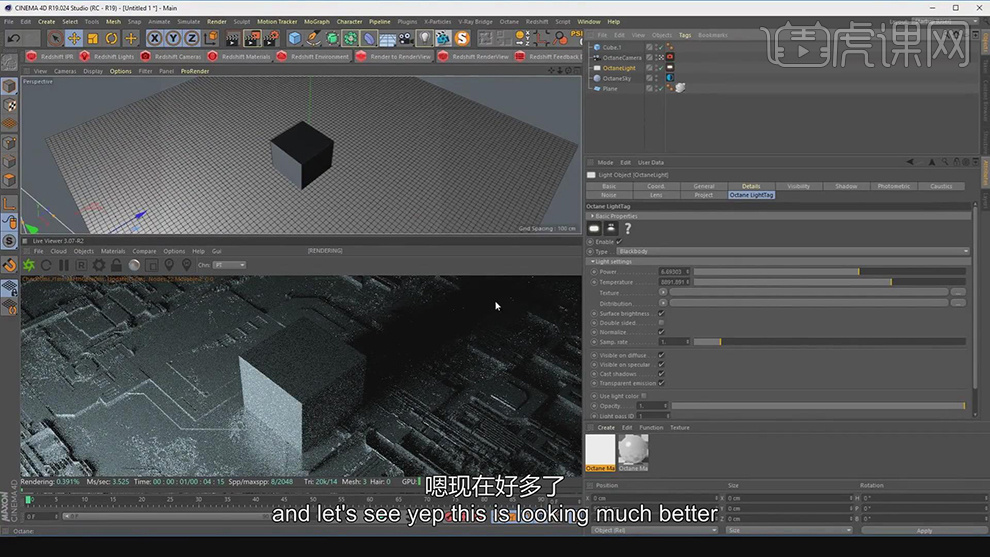
12.点击【节点编辑器】,添加【材质】,导入【图片】,调整【参数】,具体如图示。
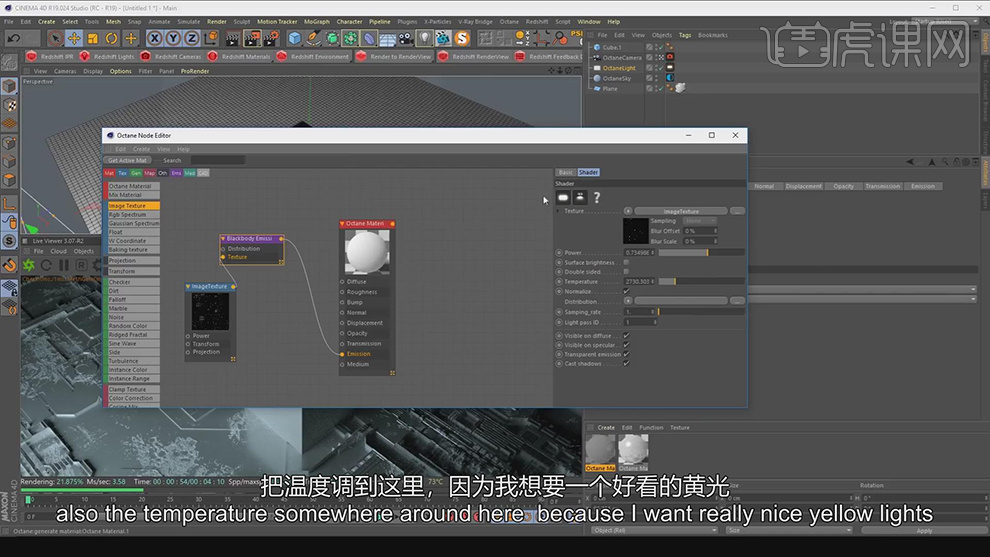
13.将【材质】拖到【立方体】上,进入【Blackbody emission】,调整【参数】,具体如图示。

14.【Material】-【octane mix material】,添加【光照】效果,【置换贴图】,具体如图示。
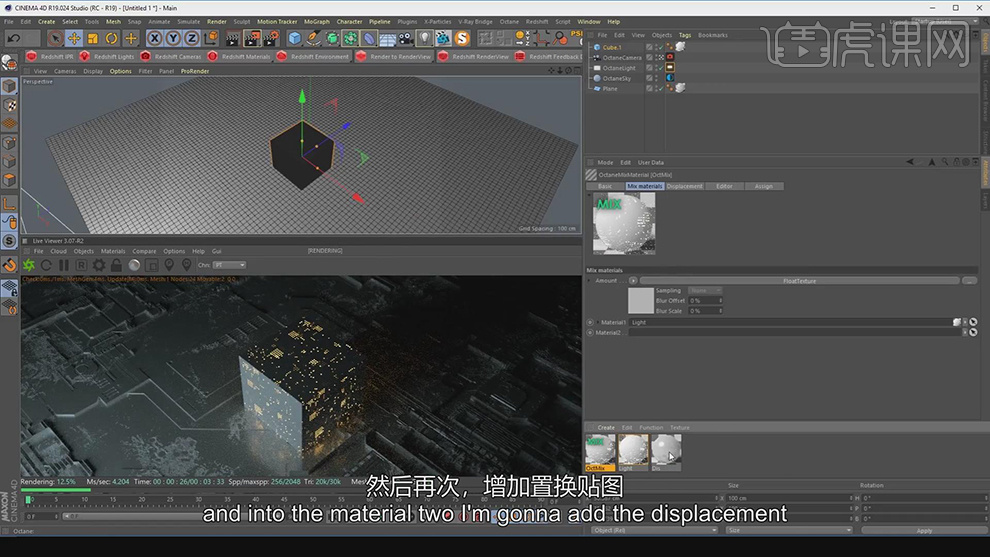
15.【节点编辑器】,调整【连接关系】,具体如图示。
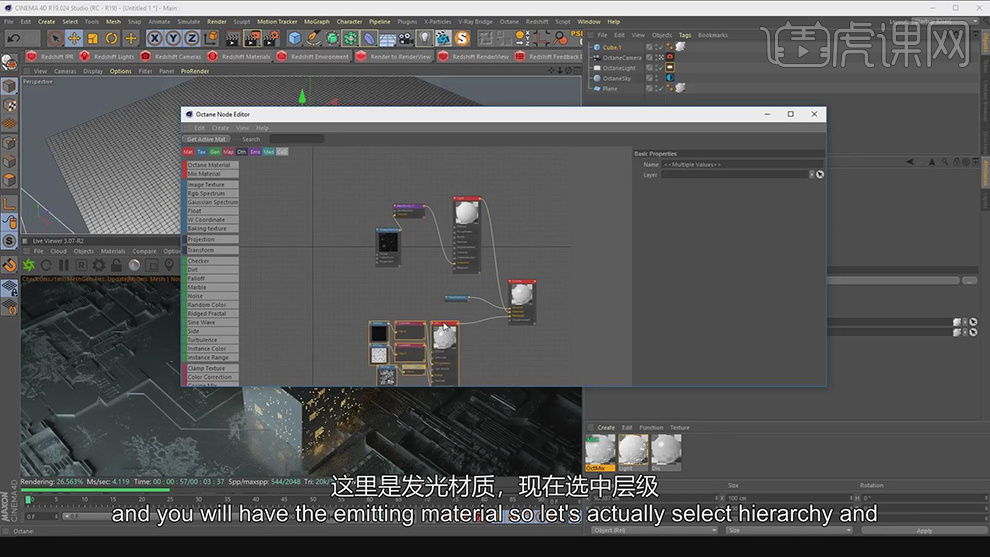
16.将【相机】旋转180度,调整【位置】,【双击】材质面板,调整【数量】参数,具体如图示。